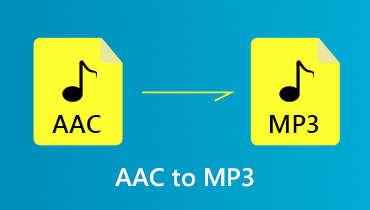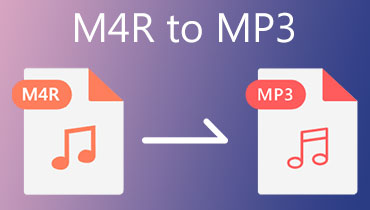Converti AMR in MP3 tramite 4 programmi online e offline
Sappiamo che AMR fornisce tracce audio di eccellente qualità. È molto particolare sulla codifica vocale, che rende l'audio eccellente. D'altra parte, questo tipo di formato di file non funziona bene sulla maggior parte dei dispositivi. Ecco perché altri stanno passando ad altri formati standard che possono essere riprodotti sulla maggior parte dei dispositivi. E uno di questi tipi di file è MP3. L'MP3 è il formato audio universale utilizzato grazie alla sua compatibilità. Pertanto, se desideri rendere compatibile anche il tuo file AMR sulla maggior parte dei dispositivi, scopri come farlo convertire AMR in MP3 leggendo il post qui sotto.
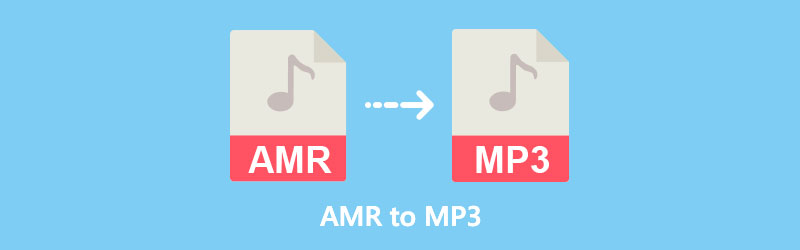
- Parte 1. Modo gratuito per convertire AMR in MP3
- Parte 2. Il miglior software per convertire AMR in MP3
- Parte 3. AMR vs MP3
- Parte 4. Domande frequenti sulla conversione di AMR in MP3
Parte 1. Modo gratuito per convertire AMR in MP3
1. Convertitore MP3 online gratuito Vidmore
Convertitore MP3 online gratuito Vidmore è il programma che devi usare se lo spazio di archiviazione è totale. Non c'è spazio aggiuntivo sul tuo dispositivo per l'esecuzione di altri software. Puoi utilizzare questo strumento online su computer Mac e Windows. Vidmore è disponibile online per l'utilizzo a tuo piacimento ed è gratuito. Vidmore è un servizio Internet gratuito che puoi utilizzare quando preferisci. Anche se è un convertitore audio e video online, supporta un'ampia gamma di tipi di file. Esempi di questi formati includono M4A, MP3, AAC, WMA, AIFF, AC3 e molti altri. Ti consente anche di avere la completa responsabilità per l'oggetto convertito che crei qualità.
A differenza di altri convertitori Internet che hanno limitazioni di file, Vidmore Free Online MP3 Converter non impone alcun vincolo. Abbiamo anche fornito una procedura di camminata per la tua comodità per convertire AMR in MP3.
Passo 1: Procedi al portale Vidmore Free Video Converter per iniziare. Si prega di scaricare il programma di installazione facendo clic su Aggiungi file da convertire opzione. L'accesso allo strumento online sarà disponibile dopo l'installazione del programma di avvio.
Passo 2: Il file AMR deve essere aggiunto prima facendo clic su Aggiungi file da convertire pulsante due volte di seguito per iniziare il processo. Puoi lavorare in modo più efficace modificando più tracce audio contemporaneamente se includi clip nel tuo flusso di lavoro.
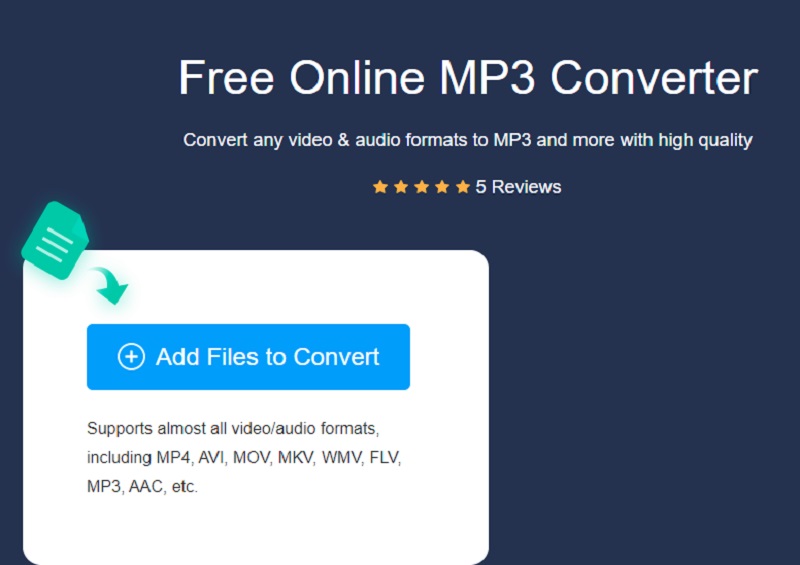
Passaggio 3: Dopo aver aggiunto il file AMR sullo schermo del display centrale, fare clic su MP3 sotto.
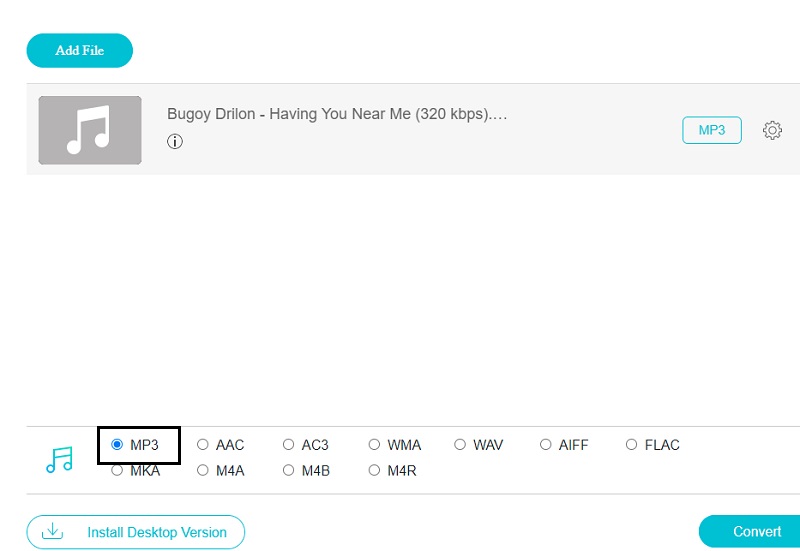
Dopo aver scelto il formato MP3, puoi prendere il controllo delle impostazioni della tua traccia audio. Vai al impostazioni icona sul lato destro dello schermo e navigare in Frequenza di campionamento, canale e bitrate. Al termine della modifica della qualità audio, fare clic su ok pulsante.

Passaggio 4: Poiché Vidmore Free Online MP3 Converter è un convertitore puro, ora puoi scaricarlo sul tuo Cartella. Basta premere il Convertire icona nella parte inferiore dello schermo e scegli la cartella di destinazione del tuo file. Dopo aver scelto, tocca il Seleziona cartella pulsante.
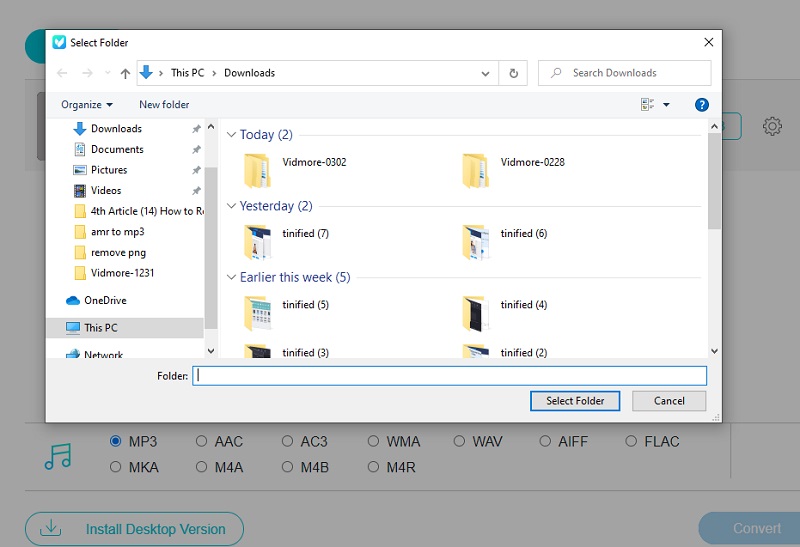
2. Audacia
Se desideri convertire AMR in MP3, puoi anche utilizzare il programma freeware di Audacity. Questo programma è uno degli strumenti più desiderati accessibili per la modifica di file diversi ed è disponibile gratuitamente. Usando questo programma gratuito, puoi lavorare con i file audio e regolarne il suono. Non ci sono costi nascosti, annunci o altri divieti di alcun tipo in questo negozio. Di conseguenza, se vuoi assicurarti che le tue registrazioni audio siano compatibili con quasi tutti i dispositivi, presta particolare attenzione a come Audacity converte AMR in MP3.
Passo 1: Installa il software Audacity sul tuo dispositivo. Dovrai anche scaricare la libreria FFmpeg per Audacity, che ti permetterà di inserire i tuoi file AMR. Dopo l'installazione della Libreria, puoi trascinare e rilasciare i tuoi file AMR in Audacity.
Passo 2: Quindi, fai clic con il pulsante destro del mouse sul file AMR e scegli File dal menu a tendina. Selezionare Esporta come MP3.
Passaggio 3: Infine, apporta le modifiche necessarie alle scelte di formato e premi il tasto Salva pulsante. Puoi anche apportare modifiche ai metadati associati al tuo file. Puoi continuare con la conversione facendo clic su ok pulsante dopo che hai finito con esso.
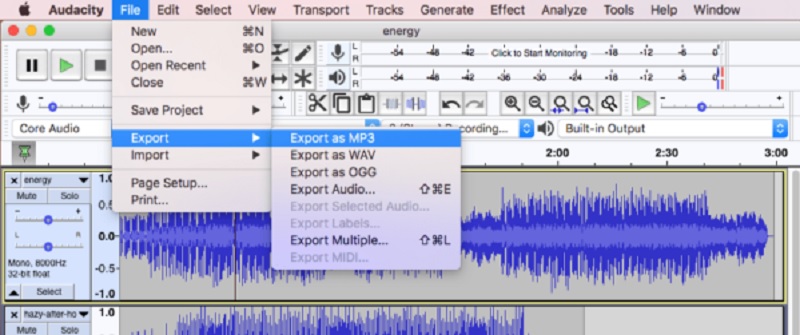
3. Windows Media Player
Microsoft Windows Media Player, generalmente noto come WMP, è un lettore multimediale sviluppato da Microsoft. È il lettore multimediale di Microsoft perfettamente funzionante, con qualsiasi versione di Windows senza costi aggiuntivi. Consente agli utenti di vedere immagini, ascoltare musica da un CD o un file audio e riprodurre contenuti video. Il Windows Media Player ama eseguire praticamente ogni tipo di formato di file video e audio disponibile sul mercato. MP3, WAV, WMV, WMA e una sfilza di altri formati audio ne sono esempi. Non solo può riprodurre file musicali e video, ma può anche convertirli.
Pertanto, se vuoi capire come convertire AMR in MP3, dovresti prestare molta attenzione alle istruzioni fornite qui.
Passo 1: In Windows Media Player, puoi importare file AMR. Se lo desideri, puoi cercare il tuo file AMR e quindi trascinare il file nella libreria per verificare che il file sia stato convertito. Noteresti quindi un Organizzare icona in alto a sinistra del tuo Menù barra, da cui selezionare Opzioni, e successivamente il RIP Musica opzione.
Passo 2: Scegliere Copia musica dal menu a discesa della finestra appena aperta, quindi scorrere verso il basso e selezionare Modificare dal menu a tendina. Scegli una posizione per la destinazione finale del file modificato.
Passaggio 3: Infine, fai clic su Formato e scegli un formato dal menu a tendina. Scorri verso il basso e seleziona MP3 come formato audio. Inoltre, puoi modificare il bitrate della clip secondo necessità.
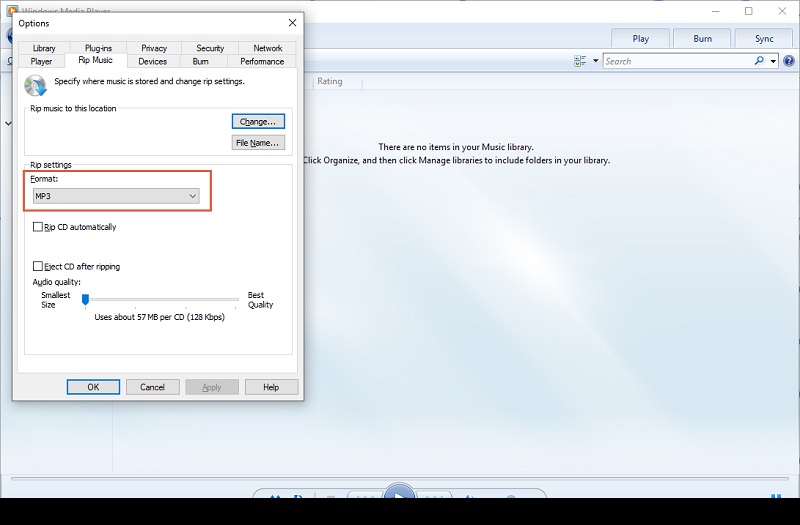
Parte 2. Il miglior software per convertire AMR in MP3
Sarebbe d'aiuto se lo usassi Vidmore Video Converter per convertire AMR in MP3 senza sacrificare la qualità. Questo strumento funziona in modo ottimale su computer Mac e Windows. Vidmore ti dà la libertà di scegliere il tipo di file che desideri poiché gestisce oltre 200 formati audio e video. Inoltre, il design intuitivo di questo programma consente di accedere rapidamente a funzioni e strumenti di modifica. Come previsto, anche i dilettanti possono farlo senza difficoltà.
Sfogliando le impostazioni in Vidmore Video Converter, puoi regolare la qualità del video. Infine, non avrai problemi anche se non c'è connettività di rete poiché continuerà a funzionare bene.
Passaggio 1: scarica il convertitore da AMR a MP3
Inizia installando l'app sul disco rigido del computer. Per procedere, scegli Download gratuito dall'opzione a discesa. Successivamente, dovresti attendere che lo strumento di conversione termini la sua attività.
Passaggio 2: aggiungi il file AMR sullo schermo
Successivamente, scegli Aggiungere i file e vai al file AMR nel tuo Cartella. Inoltre, puoi espandere le tue opzioni selezionando il Più segno, che appare al centro della schermata principale.
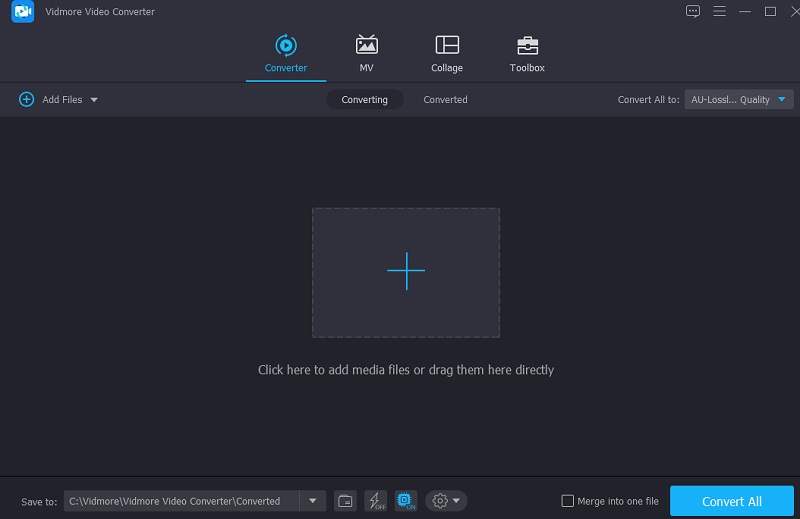
Passaggio 3: scegli il formato MP3 nell'elenco
Per personalizzare i formati di file AMR, fai clic sul tasto freccia nell'angolo in alto a destra della clip, seguito da Audio opzione nella parte superiore della finestra. Successivamente, individua e seleziona il MP3 tipo di file facendo clic su di esso.
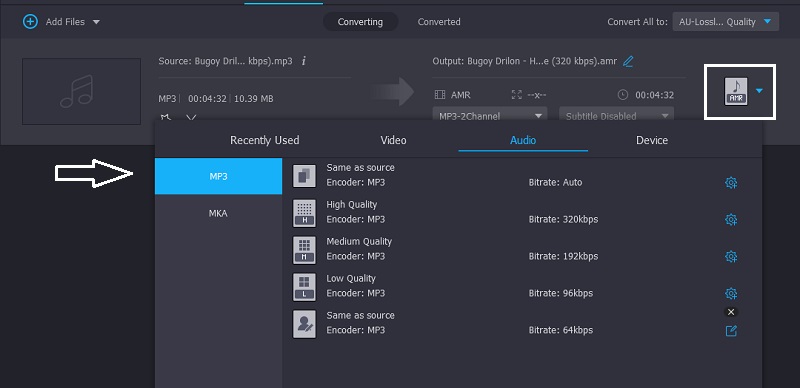
Inoltre, puoi regolare la qualità dell'audio modificando l'audio Canale e Bitrate. Clicca il impostazioni simbolo nell'angolo destro del formato. Una volta completata la modifica della qualità dell'audio, fare clic su Creare nuovo opzione per salvare le modifiche.
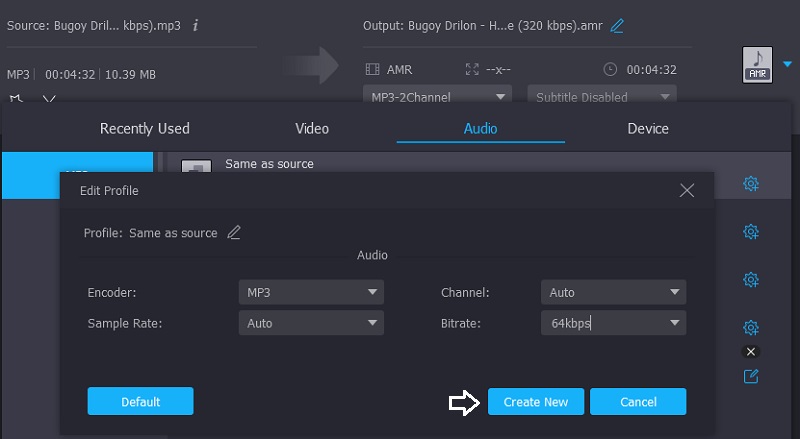
Passaggio 4: converti AMR in MP3
Dopo aver eseguito tutte le azioni descritte in precedenza, fare clic su Converti tutto icona per applicare rapidamente le modifiche apportate.
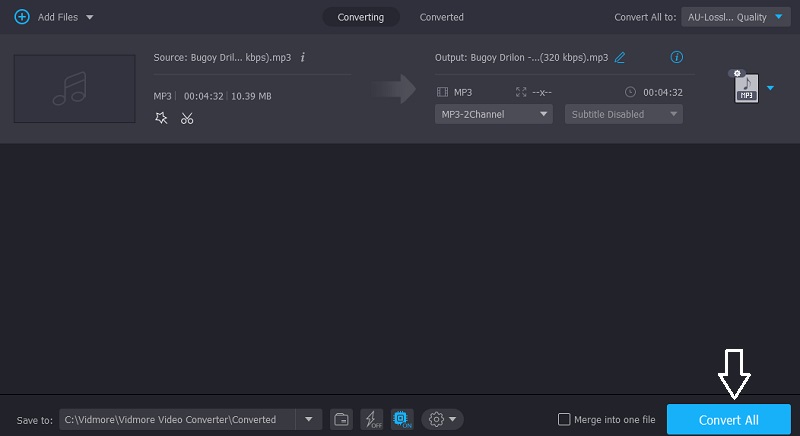
Ulteriori letture:
Converti file RAM in MP3 con i migliori convertitori audio disponibili
Taglia file MP3 utilizzando i migliori strumenti per Web, desktop e dispositivi mobili
Parte 3. AMR vs MP3
Che cos'è un formato MP3?
MP3 è il formato più utilizzato per la codifica di file audio. Quasi tutti i lettori possono riprodurre file MP3 su ogni piattaforma. Anche se la qualità audio viene sacrificata nel processo di compressione, l'impatto sull'utente medio è limitato e la dimensione del file è spesso inferiore alla dimensione originale.
Che cos'è un file AMR?
Nel suo utilizzo iniziale, questo formato è stato sviluppato per comprimere i dati vocali. È in grado di regolare i bit rate dei file audio registrati. La voce viene codificata e decodificata attivamente utilizzando AMR mentre viene inviata tramite canali di trasmissione, un nuovo sviluppo.
Parte 4. Domande frequenti sulla conversione di AMR in MP3
Qual è il vantaggio del formato AMR?
L'AMR può adattarsi in modo dinamico a una serie di circostanze della rete. AMR offre anche un parlato di alta qualità a un costo ragionevole e con un elevato livello di affidabilità.
In che modo MP3 e AMR sono diversi?
Anche se MP3 è forse il formato audio più utilizzato, è inefficiente nella codifica del parlato rispetto all'AMR. Tuttavia, il formato AMR è superiore per la memorizzazione della voce e viene scelto nonostante la mancanza di una diffusa compatibilità hardware e software.
Qual è la massima qualità che può essere un formato MP3?
I file MP3 con la qualità più eccellente hanno un bitrate di 320 kbps a 16 bit. Gli MP3 possono essere codificati a velocità in bit fino a 96 kbps.
Conclusione
Attraverso il dato online e offline da AMR a MP3 convertitori di cui sopra, ora ti divertirai a riprodurre le tue tracce audio preferite su quasi tutti i dispositivi senza essere limitato ai formati di file. Ecco perché è necessario utilizzare la versione software di un convertitore audio, il Vidmore Video Converter, per aiutarti a convertire i tuoi file in un attimo.